PhotoShop教你制作六一儿童节贺卡(3)
时间:2012-05-22 20:07:40 作者:不思议游戏 浏览量:1123
图20
15、按Ctrl+J键复制图层副本,再按Ctrl+T键变换调整位置,如图21所示。

图21
16、按Ctrl+Shift+N键,新建图层并命名为“线”,使用钢笔工具,绘制线,如图22所示。

图22
17、选择画笔工具,在工具选项栏上设置画笔大上为:尖角1像素,不透明度为:80%,切换到路径面板,单击用画笔描边路径,如图23所示。

图23
18、按Ctrl+E向下合并图层,合并到“汽球”,如图24所示。
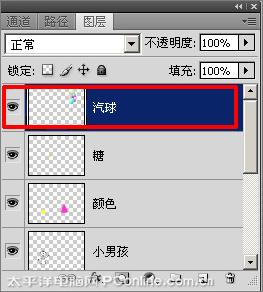
图24
19、按Ctrl+J键复制出“汽球副本”,使用移动工具,移动汽球,如图25所示。

图25
20、选择横排文字工具,输入“六一儿童节快乐!”,在工具选项栏上设置字体为:华康娃娃体ws(p),大小为:50点,给文字不同颜色,如图26所示。

图26
21、按Ctrl+Shift+N键,新建图层并命名为“图案”,选择自定形状工具,在工具选项栏上的形状里选择形状,给不同颜色,如图27所示。

图27

最终效果图
Adobe PhotoShop CS4 11.0 精简版
- 软件性质:国外软件
- 授权方式:免费版
- 软件语言:多国语言
- 软件大小:62923 KB
- 下载次数:12878 次
- 更新时间:2019/4/9 3:23:55
- 运行平台:WinXP,Win7...
- 软件描述:想要使用PhotoShop进行图片编辑?但是下载下来的PhotoShop好多都需... [立即下载]
相关资讯
相关软件
电脑软件教程排行
- 怎么将网易云音乐缓存转换为MP3文件?
- 比特精灵下载BT种子BT电影教程
- 土豆聊天软件Potato Chat中文设置教程
- 怎么注册Potato Chat?土豆聊天注册账号教程...
- 浮云音频降噪软件对MP3降噪处理教程
- 英雄联盟官方助手登陆失败问题解决方法
- 蜜蜂剪辑添加视频特效教程
- 比特彗星下载BT种子电影教程
- 好图看看安装与卸载
- 豪迪QQ群发器发送好友使用方法介绍
最新电脑软件教程
- 生意专家教你如何做好短信营销
- 怎么使用有道云笔记APP收藏网页链接?
- 怎么在有道云笔记APP中添加文字笔记
- 怎么移除手机QQ导航栏中的QQ看点按钮?
- 怎么对PDF文档添加文字水印和图片水印?
- 批量向视频添加文字水印和图片水印教程
- APE Player播放APE音乐和转换格式教程
- 360桌面助手整理桌面图标及添加待办事项教程...
- Clavier Plus设置微信电脑版快捷键教程
- 易达精细进销存新增销售记录和商品信息教程...
软件教程分类
更多常用电脑软件
更多同类软件专题





